如何解决Win7网页提示SysFader:iexplore.exe错误
发布时间:2017-03-02 11:03
很多用户表示,在win7系统下打开浏览器浏览网页时,页面就弹出SysFader:iexplore.exe应用程序错误的提示窗口,那么如何解决Win7网页提示SysFader:iexplore.exe错误呢?下面跟着小编来一起来了解下吧。

解决Win7网页提示SysFader:iexplore.exe错误方法一、去掉启用第三方浏览器扩展
打开浏览器,选择工具—Internet选项,选择高级选项卡,将设置中的启用第三方浏览器扩展选项取消,重启浏览器即可。
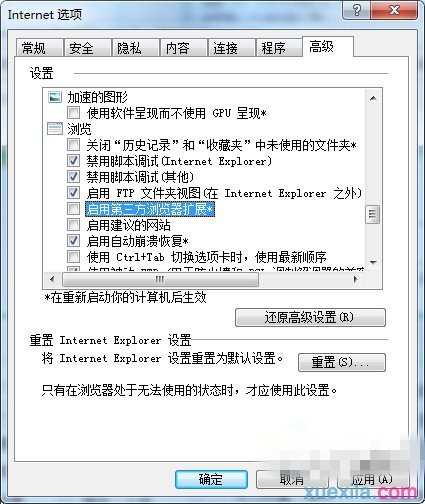
解决Win7网页提示SysFader:iexplore.exe错误方法二、重新注册dll文件
1、点击开始菜单,在搜索框中输入cmd,以管理员身份运行;或者“win图标键+R”调出运行窗口;
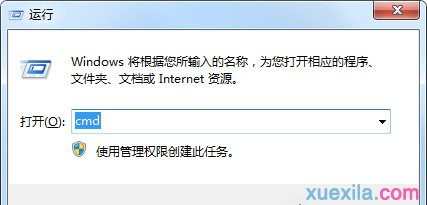
2、复制以下信息:cmd /c for %i in (%windir%system32*.dll) do regsvr32.exe /s %i;

3、回车之后耐心等待,停止滚动后重启计算机即可。
解决Win7网页提示SysFader:iexplore.exe错误方法三、删除工具栏和扩展
1、打开浏览器,选择工具—Internet选项,打开之后,切换到程序界面,选择管理加载项;

2、将工具栏和扩展中所有没有的扩展和工具栏都去掉。
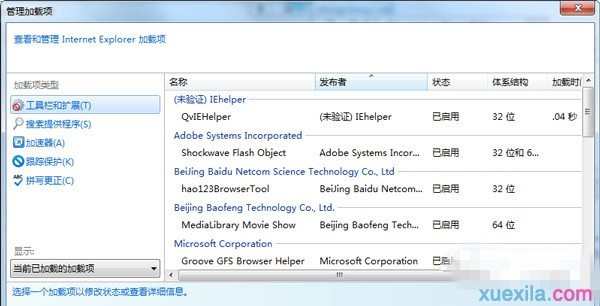
如何解决Win7网页提示SysFader:iexplore.exe错误相关文章:
1.Win7浏览网页时提示“只显示安全内容”怎么办
2.如何解决win7浏览器禁用javascript后网页显示不正常
3.Win7系统网页显示不完整怎么办
4.win7系统提示网页证书错误怎么办
5.关于Win7系统中点击网页出现一片空白解决方法
6.如何解决Win7系统IE浏览器无法显示该页面

如何解决Win7网页提示SysFader:iexplore.exe错误的评论条评论